Không có sản phẩm trong giỏ hàng!
Epson L8050 là dòng máy in phiên bản nâng cấp mới được ra mắt hồi đầu năm 2023. Vì vậy mà rất nhiều người gặp khó khăn trong việc tải & cài đặt Driver máy in Epson L8050 là điều dễ hiểu. Các bạn muốn cài đặt Driver máy in Epson L8050 nhanh chóng nhất, vậy hãy đọc ngay hướng dẫn chi tiết, kèm hình minh họa cụ thể được Mực In Thành Đạt chia sẻ trong bài viết này nhé!
Trước khi các bạn tiến hành các bước tải và cài đặt Driver máy in Epson L8050 cần phải lưu ý một số vấn đề sau:
Các bạn cần nạp mục đầy đủ và các hộp mực trong máy, đặc biệt phải đổ đầy các màu.
Khi đổ mực hoàn tất, các bạn cần nhấn phím nguồn và giữ trong thời gian 5s. Sau khi máy khởi động, bạn phải chờ thêm 20 phút để mực bắt đầu bơm từ hộp vào đầu in trên máy.
Tiếp đó, bạn sẽ bắt đầu kết nối cáp USB giữa máy tính với máy in Epson L8050, lưu ý bật nguồn máy in trước.
Kiểm tra phiên bản hệ điều hành của máy tính bạn đang sử dụng là Windows 32bit hay 64bit hoặc MacOs để tải trình Driver máy in Epson L8050 tương thích. Cách kiểm tra rất đơn giản và dễ thực hiện, các bạn nhấn chuột phải vào “This PC”, rồi chọn “Properties” với máy tính Windows. Còn bạn nào dùng MacOs thì nhấn vào icon Apple, sau đó chọn “About This Mac”.
Bạn đã sẵn sàng cho việc tải và cài đặt Driver máy in Epson L8050 sau khi hoàn thành các thao tác trên. Vậy hãy bắt đầu thực hiện qua hướng dẫn chi tiết trong phần tiếp theo của bài viết này.
Các bạn sẽ bắt đầu tải và cài đặt Driver máy in Epson L8050 trên máy tính của mình theo các bước hướng dẫn sau:
Bước 1: Bạn mở trình duyệt Google trên máy tính của mình lên, nhập vào khung tìm kiếm cụm từ “Driver Epson L8050”. Sau đó bạn kéo, tìm kiếm và click vào trang chủ của máy tính Epson có đuôi là “.br”.
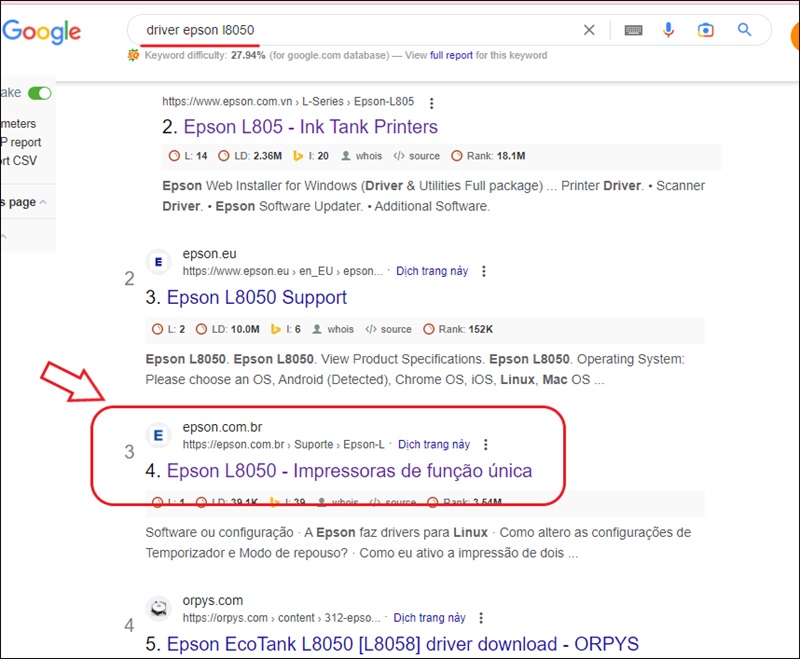
Bước 2: Truy cập thành công vào trang web của Epson, các bạn nhấn vào mục “Download”, sau đó tại Sistema operacional, các bạn chọn phiên bản tải xuống phù hợp với máy tính của mình.
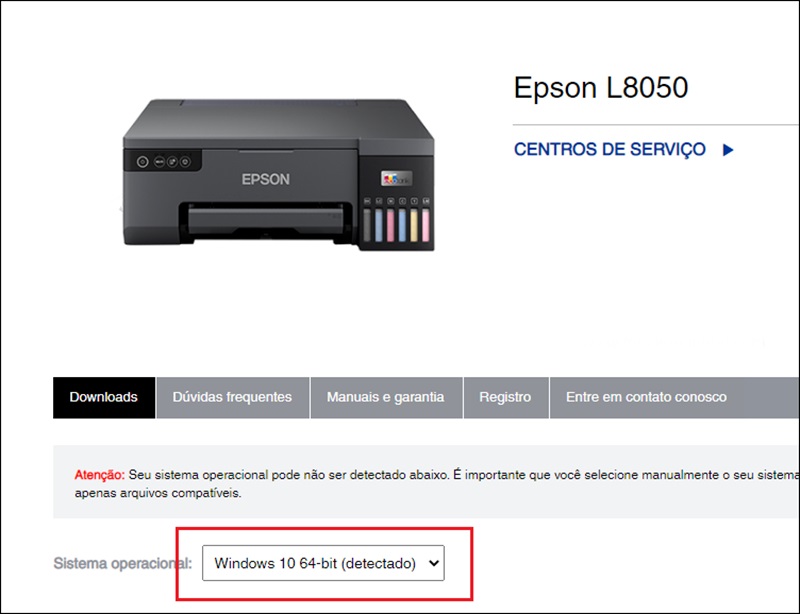
Bước 3: Hệ thống sẽ hiển thị link tải xuống ngay bên dưới, các bạn chỉ cần nhấn vào Download” để bắt đầu quá trình.
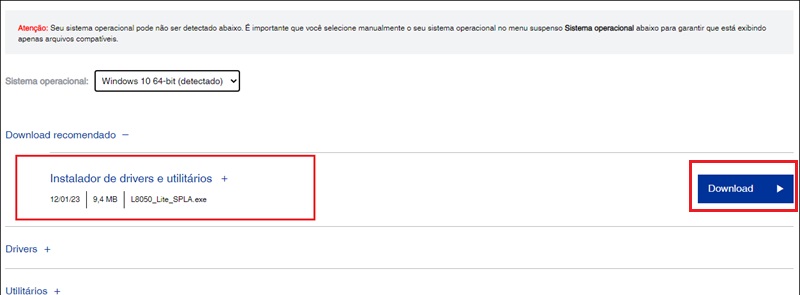
Bước 4: Sau khi các bạn hoàn tất quá trình tải xuống Driver máy in Epson L8050, bạn vào Download trên máy tính, nhấn đúp chuột vào file để chạy chương trình. Xuất hiện cửa sổ như hình, các bạn nhấn chọn “Run”.
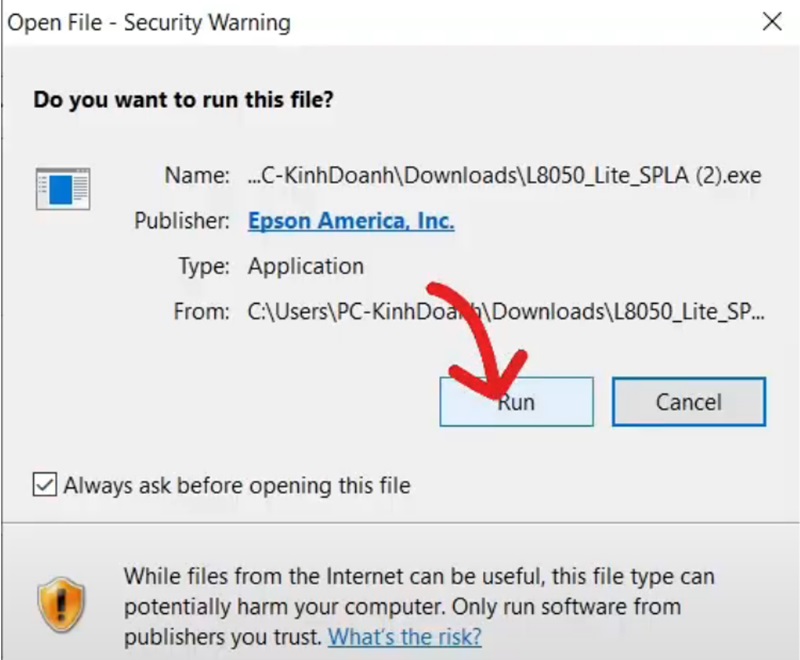
Bước 5: Các bạn chờ quá trình chạy phần mềm diễn ra, sau khi hoàn tất, các bạn nhấn vào mục “License Agreement”, sau đó chọn “Accept” để đồng ý với điều khoản của trình Driver.
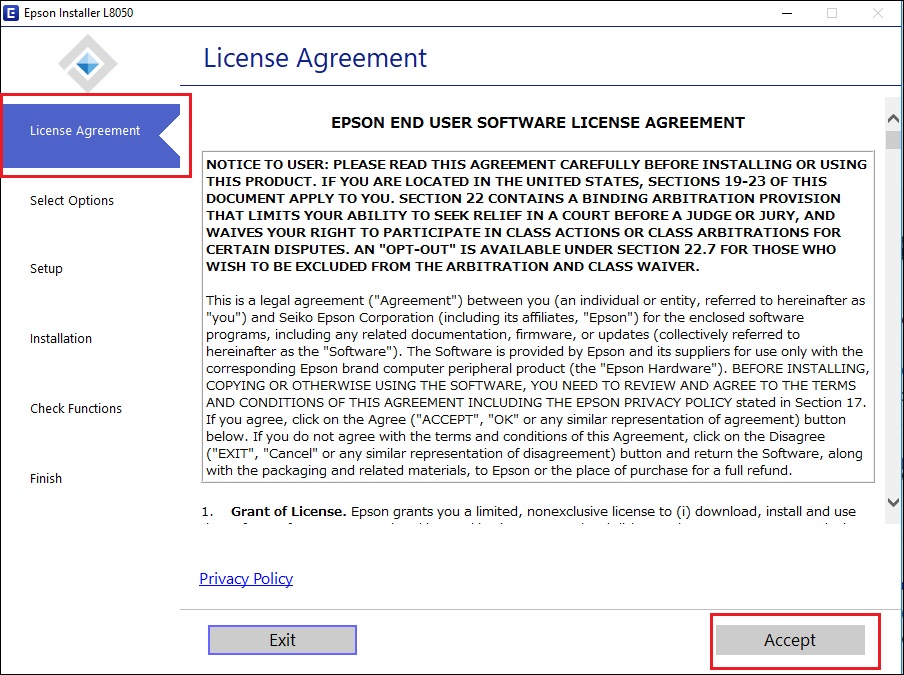
Bước 6: Tiếp đó, các bạn lại nhấn chọn mục “Select Options”, rồi nhấn “Next” để tiếp tục.
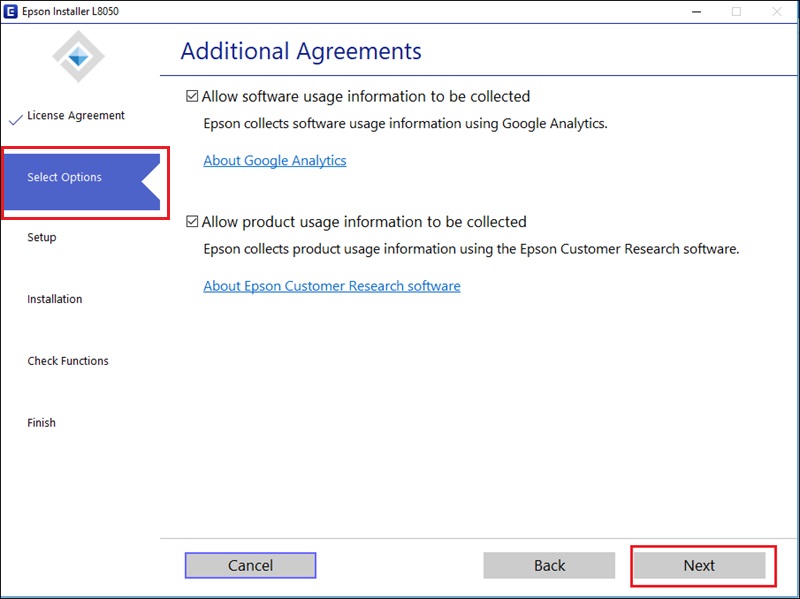
Bước 7: Các bạn tích chọn “I finished filling the ink tanks”, rồi lại nhấn “Next” để tiếp tục.
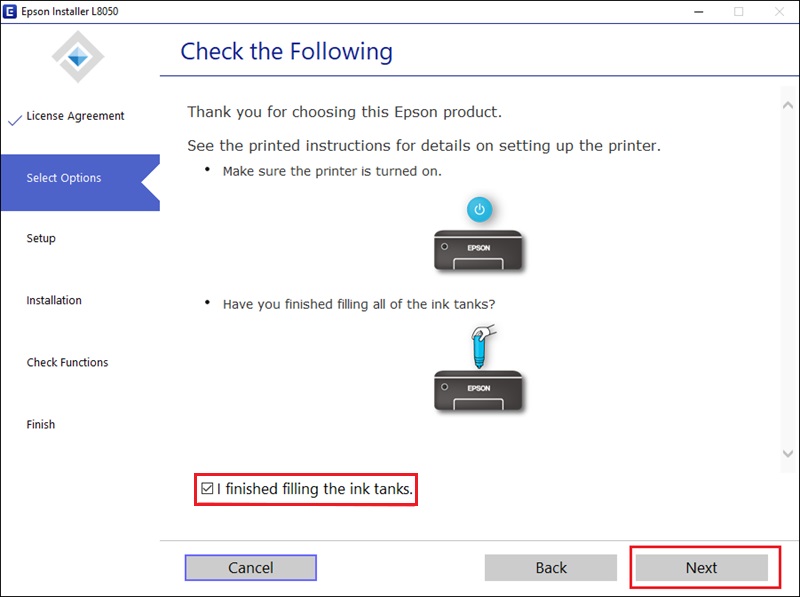
Bước 8: Chuyển sang mục “Setup”, tại đây các bạn lựa chọn “Connect via wireless network” (Nếu cài đặt kết nối in qua Wifi) hoặc chọn “Connect via USB cable” (Nếu cài đặt kết nối in qua cáp USB). Chọn phương thức phù hợp rồi các bạn nhấn “Next” để chuyển sang bước tiếp theo.
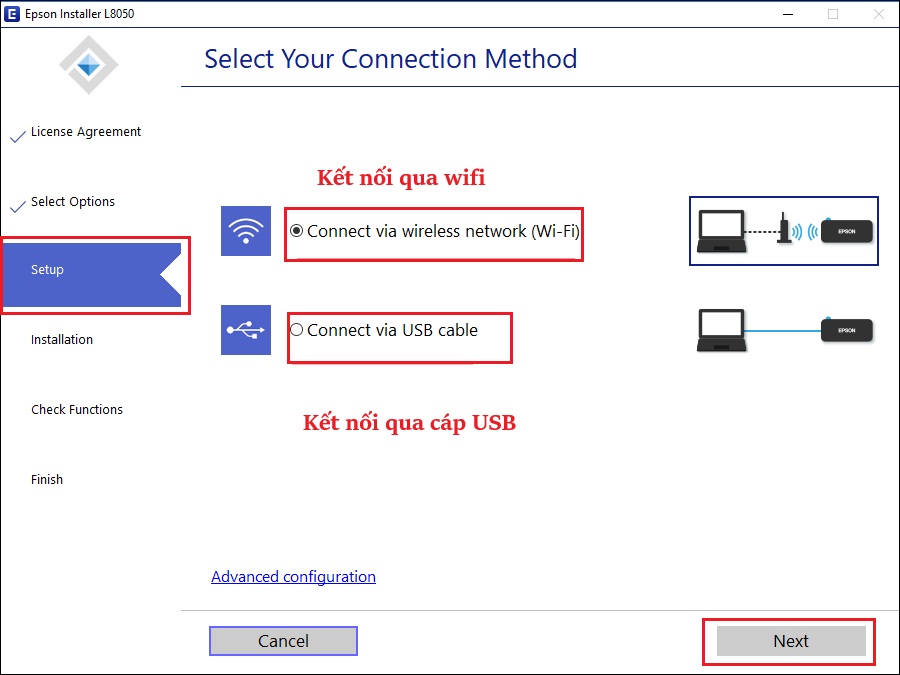
Lưu ý: Nếu máy tính của bạn chỉ kết nối với 1 - 2 máy in thì nên sử dụng kết nối in qua wifi sẽ tiện hơn. Nhưng nếu bạn muốn sử dụng ổn định và không lo vấn đề mất mạng thì nên chọn cài đặt kết nối in qua cáp USB.
Bước 9: Khi bạn chọn kết nối in qua Wifi, máy tính sẽ tự động dò tìm mạng máy in và bạn phải để ý đèn thông báo trên máy in có nhấp nháy tín hiệu Wifi liên tục không. Khi máy tính rò được máy in Epson L8050, các bạn nhấn “Next”.
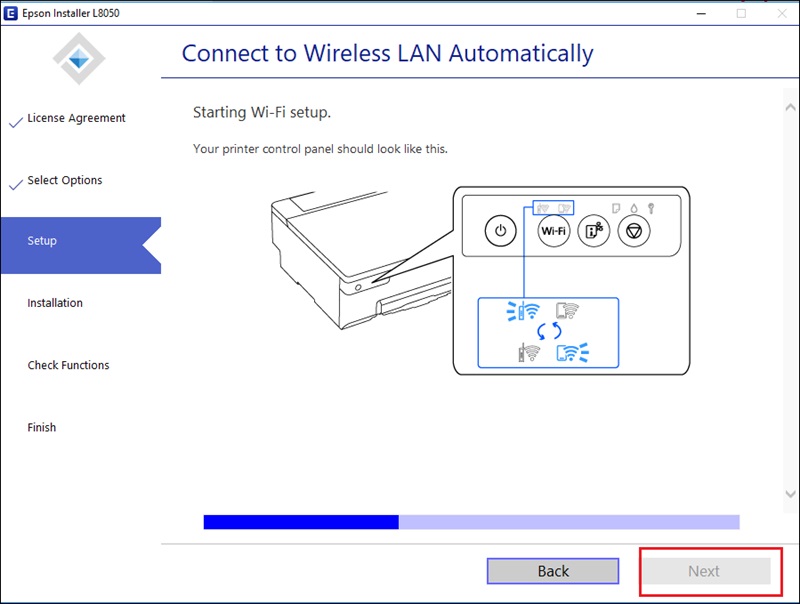
Bước 10: Bạn cần tích chọn vào “Connect using WPS button”. Đồng thời, ở phía máy in Epson L8050, các bạn nhấn giữ nút Wifi cho sáng lên, rồi nhấn “Next” trên trình Driver đang cài trên máy tính.
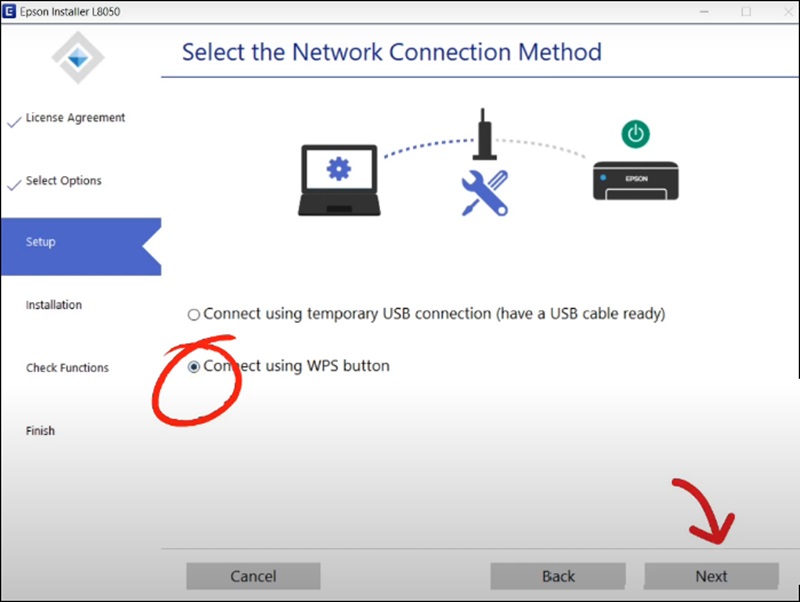
Bước 11: Khi máy in rò tự động với Wifi gần đó, bạn chọn tên Wifi muốn cài đặt kết nối, nhấn “Next” để tiếp tục. Nếu là Wifi mới bạn sẽ phải nhập mật khẩu, nhưng nếu Wifi đã kết nối trước đó bạn sẽ không phải nhận Pass.
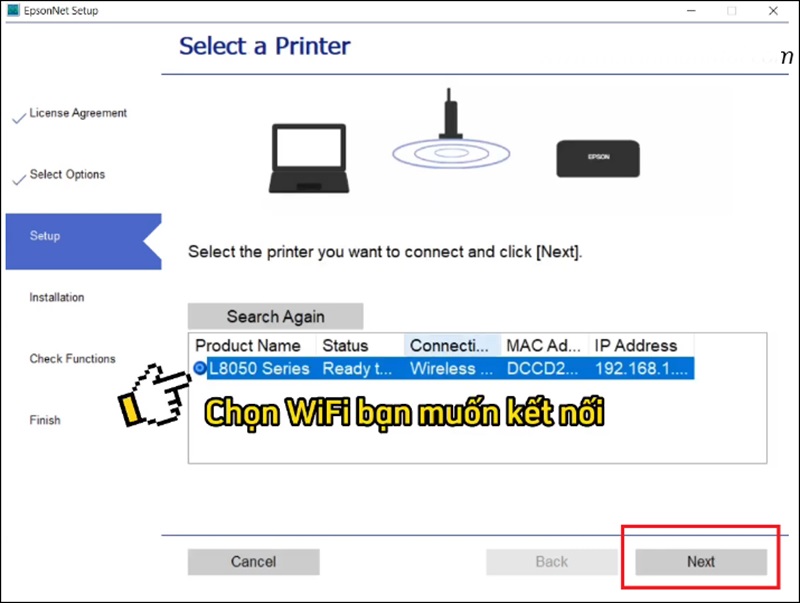
Bước 12: Tiếp theo bạn phải tích chọn mục “IP Address Automatic Configuration (DHCP), rồi nhấn “Next”.
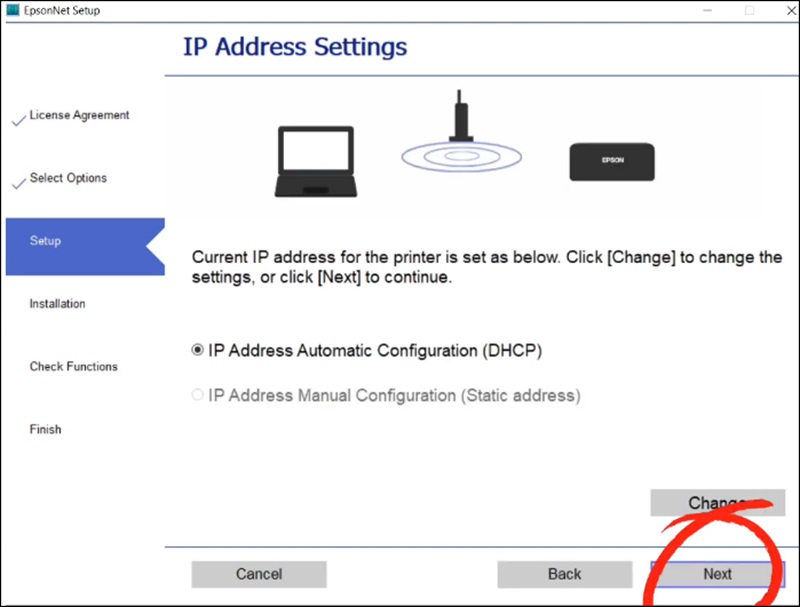
Bước 13: Trong cách cài đặt Driver máy in Epson L8050, các bạn chuyển sang mục “Installation”. Tại đây các bạn cần tích vào “Manuals”, sau đó nhấn vào “Install” để bắt đầu quá trình cài đặt.

Bước 14: Cài đặt hoàn tất, các bạn chuyển sang mục “Check Function”, tại đây các bạn chỉ cần nhấn “Skip” để bỏ qua.
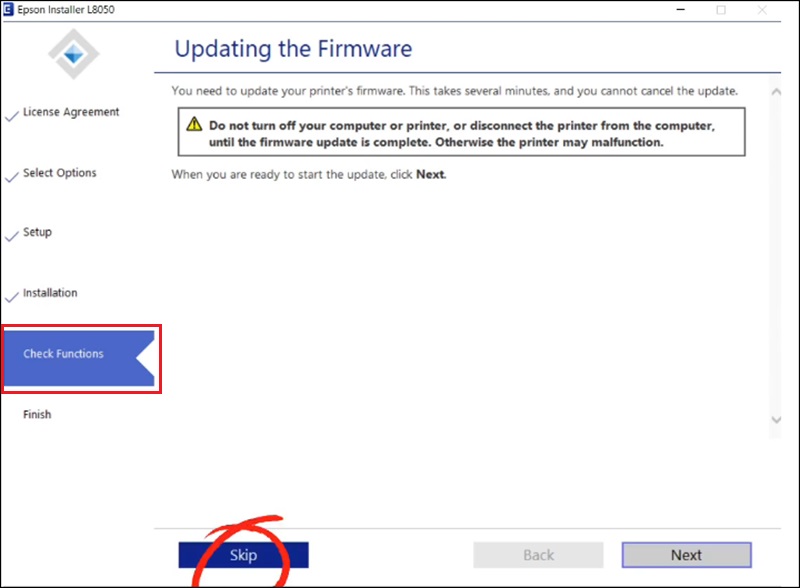
Bước 15: Hoàn tất cài đặt, các bạn chỉ cần nhấn chọn “Finish & Register” hoặc nhấn “icon X” để thoát cửa sổ.
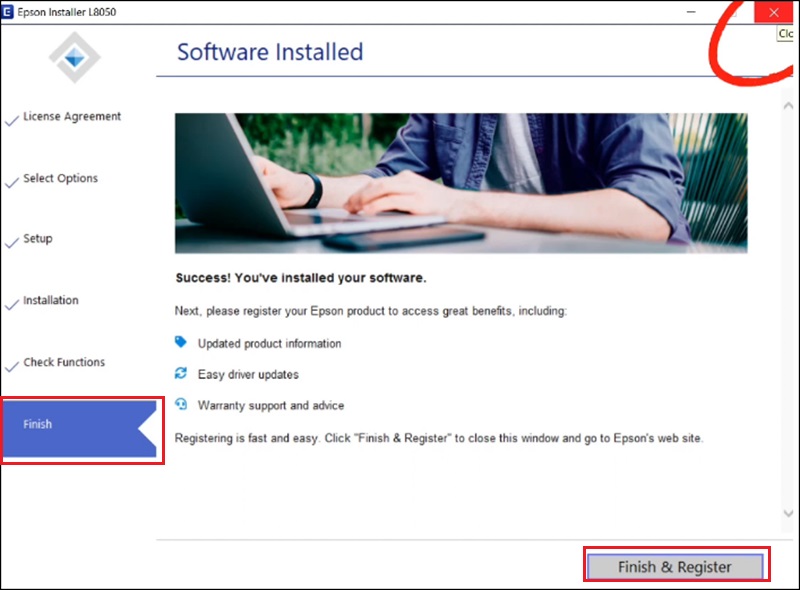
Như vậy, trên đây là chi tiết toàn bộ các bước tải & cài đặt Driver máy in Epson L8050. Sau khi kết nối xong, các bạn hãy in thử để Test chương trình xem đã đạt yêu cầu và đảm bảo hay chưa nhé! Nếu chưa được hoặc gặp bất kỳ khó khăn gì, các bạn đừng ngại liên hệ với Mực In Thành Đạt theo Hotline 1900 5009 để được hỗ trợ nhé!
10/08/2019
10/10/2019
03/03/2018